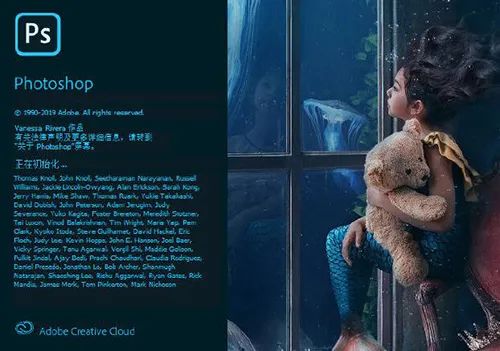ps抠图怎么放大图片 |
您所在的位置:网站首页 › ps中如何把图片放大 › ps抠图怎么放大图片 |
ps抠图怎么放大图片
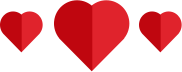 点击
蓝字,关注我们! 点击
蓝字,关注我们!
外贸运营,图片处理是关键。优质的图片不仅可以清晰的展示产品,还可以提升客户对产品的好感度,更容易促进询盘。那么,图片处理的关键是什么呢?第一步,当然是学会抠图。 突出主体,让产品更醒目。无论什么行业,产品图做到这一点,客户的体验图就能提升不少。下面就跟小编一起来了解一下PS抠图的方法吧!  PS抠图方法大放送 PS抠图方法大放送
1 利用魔棒工具 适用范围:图像和背景色色差明显,背景色单一,图像边界清晰。通过删除背景色来获取图像。但是对散乱的毛发之类没有用。使用方法: 1、点击工具栏选中“魔棒”工具;2、在“魔棒”工具栏中,选择“快速选择工具”;3、“容差”值填入“20”。(具体数值可以根据效果好坏进行调节);4、用魔棒点背景色,会出现虚框围住背景色;5、如果对虚框的范围不满意,可以先按CTRL+D取消虚框,再对上一步的“容差”值进行调节;6、如果对虚框范围满意,按键盘上的DELE键,删除背景色,这样就得到了单一的图像。2 利用色彩范围工具 适用范围:图像和背景色色差明显,背景色单一,图像中无背景色。通过背景色来抠图。但是对图像中带有背景色的不适用。使用方法: 1、利用吸管工具吸取背景色;2、点击菜单中“选择”功能里的“色彩范围”功能;3、在“反相”项前打勾,确定后就选中图像了。3 利用磁性套索工具 适用范围:图像边界清晰。磁性索套会自动识别图像边界,并自动黏附在图像边界上。边界模糊处需仔细放置边界点。这个稍微有点复杂。使用方法: 1、右击“套索”工具,选中“磁性套索”工具;2、用“磁性套索”工具,沿着图像边界放置边界点,两点之间会自动产生一条线,并黏附在图像边界上。3、边界模糊处需仔细放置边界点。4、索套闭合后,抠图就完成了。4 利用套索+羽化工具 适用范围:粗略的抠图, 不求精确。特别是 图像边界不精确。如果对图片的要求没那么高,完全可以采用这种方法。 使用方法: 1、点击“套索”工具;2、用套索粗略地围住图像,边框各处要与图像边界有差不多的距离;这点能保证之后羽化范围的一致性,提高抠图的精确性;3、右击鼠标,选择“羽化”功能;4、调节羽化值,一般填入“20”,确定后就粗略选中图像了。羽化值的大小,要根据前一步边框与图像的间距大小调节。5 利用索套+钢笔工具 适用范围:图像边界复杂,不连续,加工精度度高。完全手工逐一放置边界点来抠图。但是很慢。如果图片很复杂的话需要的时间比较多,比较费功夫。使用方法:钢笔工具法步骤如下:1、索套建立粗略路径 (1)用“索套”工具粗略圈出图形的外框; (2) 右键选择“建立工作路径”,容差一般填入“2”。 2、钢笔工具细调路径 (1)选择“钢笔”工具,并在钢笔工具栏中选择第二项“路径”的图标; (2)按住CTRL键不放,用鼠标点住各个节点(控制点),拖动改变位置; (3)每个节点都有两个弧度调节点,调节两节点之间弧度,使线条尽可能的贴近图形边缘,这是光滑的关键步骤; (4)增加节点:如果节点不够,可以放开CTRL按键,用鼠标在路径上增加。删除节点:如果节点过多,可以放开CTRL按键,用鼠标移到节点上,鼠标旁边出现“—”号时,点该节点即可删除。 3、右键“建立选区”,羽化一般填入“0”,, 按 CTRL+C 复制该选区; 新建一个图层或文件; 在新图层中,按 CTRL+V 粘贴该选区,这样就OK了! 取消选区快捷键:CTRL+D 注意:该工具对散乱的毛发之类不好确定边界的图片没有用。6 利用蒙板工具 使用方法: 1、打开照片和背景图 2、点击移动工具把照片拖动背景图 3、添加蒙版 4、前景色设为黑色,选择画笔45 5、这样就可以在背景上擦,擦到满意为止。如果万一擦错了地方,只要将前景色改为白色,就可以擦回来。
 初学者PS抠图法集锦专业版 初学者PS抠图法集锦专业版
1 橡皮擦抠图方法 橡皮擦抠图就是用橡皮擦工具擦掉不用的部分,留下有用的部分。这种方法属外形抠图的方法,简单好用,但处理效果不好,可用于外形线条简单的图形抠图。但主要用于对其它方法抠图后的效果进行进一步处理。 操作步骤:1、打开图片;2、双击该图层,将背景层改为普通层(栅格化图层);3、选取橡皮擦工具,可选画笔主直径大点,先粗略地擦掉大部分不用的部分;4、再选画笔主直径小点,把图片放大,进行精细处理。 2 魔棒抠图方法 魔棒抠图就是用魔棒工具点选不用的部分,或者点选要用的部分再反选,然后删除,留下有用的部分。这种方法属于颜色抠图的范畴,使用简便,但不宜达到预期效果。因此只能用于图片要用部分和不用部分色差较大时抠图或用于其它抠图方法的辅助方法。 操作步骤:1、打开图片;2、双击该图层,将背景层改为普通层(栅格化图层);3、选取魔棒工具,在其属性栏取适当的容差值(色差小时须选较小值,一般取值为20);如因该图色差较大,可选择较大值80;4、点选背景;5、Ctrl+delete/清除 3 路径抠图方法 路径抠图就是用钢笔工具把图片要用部分圈起来,然后将路径作为选区载入,反选,再从图层中删除不用部分。这种方法也属外形抠图的方法,可用于外形比较复杂,色差又不大的图片抠图。再辅之以橡皮檫工具,可取得好的效果。 操作步骤:1、打开图片;2、双击该图层,将背景层改为普通层(栅格化图层);3、选取钢笔工具,在其属性栏选取参数;4、把图片中要用部分圈起来;5、终点接起点,形成闭合区;6、在路径面板下面点选将路径作为选区载入按钮;7、选择/反选. 4 蒙版抠图方法 蒙版抠图是综合性抠图方法,即利用了图中对象的外形也利用了它的颜色。先用用魔棒工具点选对象,再用添加图形蒙版把对象选出来。其关键环节是用白、黑两色画笔反复减、添蒙版区域,从而把对象外形完整精细地选出来。 操作步骤:1、打开图片;2、双击该图层,将背景层改为普通层(栅格化图层);3、选取魔棒工具,容差选大点(50—80),按住Shift键,通过多次点选,把对象全部地选出来;4、按下添加蒙版工具按钮;5、在导航器面板中将显示比例调大,突出要修改部分;6、选背景色为黑色,前景色为白色;7、选取画笔工具,直径在10左右,对要修改部分添加蒙版区域;8、把画笔直径调小点(5—7),转换前景和背景色,使前景色为黑色,把所添加的多余部分减掉;9、如果不够理想,则重复7、8两步,以达到满意效果。 5 通道抠图方法 通道抠图属于颜色抠图方法,利用了对象的颜色在红、黄、蓝三通道中对比度平同的特点,从而在对比度大的通道中对对象进行处理。先选取对比度大的通道,再复制该通道,在其中通过进一步增大对比度,再用魔术棒工具把对象选出来。可适用于色差不大,而外形又很复杂的图象的抠图,如头发、树枝、烟花等等。 操作步骤:1、打开图片;2、双击该图层,将背景层改为普通层;3、打开通道面板,分别点选红、黄、蓝三个单色面板,找出对象最清晰的通道,该图中我们点选蓝色通道;4、将蓝通道拖至通道面板下面的创建新通道按钮上,复制出蓝副本通道;5、图像/调整/色阶,调整“输入色阶”,增强对象对比度;6、图像/调整/反相;7、选用套索工具,把烟花等图案圈出来;8、选择/反选,编辑/填充/填充前景色(白色),选择/取消选择;9、图像/调整/反相;10、按住“Ctrl”键点蓝副本通道,载入烟花等的选区,切换到图层面板,烟花等被选中;11、选择/反选,ctrl+delete/清除;选择/取消选择 掌握了这些,抠图基本就差不多了,勤加练习,一定能hold住每一款产品图。
 ▼往期精彩回顾▼
聆听外贸人变主播的心路历程
动态 | 阿里课堂开讲,实力分享干货满满!
端午节 | 云尧花样吃粽之旅即将开启~ ▼往期精彩回顾▼
聆听外贸人变主播的心路历程
动态 | 阿里课堂开讲,实力分享干货满满!
端午节 | 云尧花样吃粽之旅即将开启~
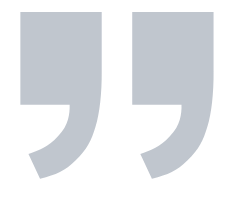
阿里运营难题解答: 江帆老师 18837187744(微信同) 谷歌运营难题解答: 刘经理 15537386556(微信同) 外贸业务难题解答: 尹玥老师 13303807056(微信同) 第三方服务咨询: 贾经理 18738381813(微信同)  微信号 :gh_9984034a6ae4官网:www.yunyaonet.com选择云尧,选择成功! 微信号 :gh_9984034a6ae4官网:www.yunyaonet.com选择云尧,选择成功!

 戳 戳
|
【本文地址】
今日新闻 |
推荐新闻 |